Récupérer des fichiers PowerPoint supprimés ou non enregistrés sur votre ordinateur
PowerPoint est un créateur de diaporamas conçu par Microsoft. Vous pouvez utiliser ce logiciel de bureau pour ajouter de la productivité à vos études et votre travail. Mais que se passe-t-il si vous supprimez un fichier PowerPoint que vous êtes sur le point d'utiliser ou si vous quittez le programme sans enregistrer vos fichiers PowerPoint ? Comment récupérer des fichiers PPTHeureusement, vous pouvez résoudre ces problèmes un par un grâce à ce guide.
CONTENU DE LA PAGE :
Partie 1. Comment récupérer un PowerPoint supprimé
Méthode 1 : Rechercher dans la corbeille
Vous pouvez récupérer vos fichiers PPT dans la corbeille de votre ordinateur si vous ne les avez pas encore vidés. Ici, nous vous montrerons comment récupérer des fichiers PowerPoint supprimés sur Windows 11/10/8/7.
Étape 1 : Double-cliquez sur la Corbeille sur votre bureau.
Étape 2 : Localisez vos fichiers PPT supprimés.
Étape 3 : Double-cliquez dessus ou faites un clic droit et choisissez Restaurer.
C'est la même chose si vous récupérez un PowerPoint supprimé sur Mac.
Méthode 2 : Utilisation d'un logiciel professionnel de récupération de fichiers PowerPoint
Si vous supprimez par inadvertance des fichiers PowerPoint lorsque vous devez les présenter lors d'une réunion ou d'un cours, vous avez besoin d'un programme de bureau professionnel pour récupérer les fichiers PowerPoint supprimés dès que possible. Apeaksoft Récupération De Données est un tel produit. Vous pouvez récupérer des fichiers PowerPoint supprimés définitivement sans compétences techniques depuis votre ordinateur. Ce logiciel convivial peut gérer la perte PPT dans diverses situations.
Récupérer des fichiers PPT en un clic
- Restaurez efficacement les fichiers PowerPoint supprimés de votre ordinateur.
- Support récupérer un Excel/Le mot aussi.
- Stockez vos résultats PowerPoint dans des fichiers SPF pour une récupération ultérieure.
- Disponible pour les systèmes Windows et Mac.
Téléchargement sécurisé
Téléchargement sécurisé

Vous trouverez ci-dessous les étapes à suivre pour récupérer un PowerPoint supprimé via cet outil :
Étape 1 : Téléchargez Apeaksoft Data Recovery en cliquant sur les boutons ci-dessus.
Étape 2 : Choisissez l’emplacement où vous enregistrez votre PowerPoint et cliquez sur Démarrer l’analyse dans le coin inférieur droit.
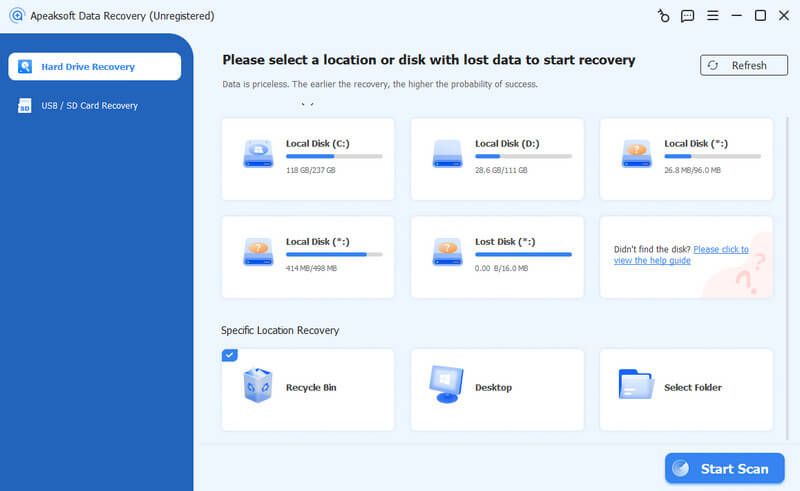
Étape 3 : Après la numérisation, cliquez sur DOCUMENTS dans le panneau de gauche et sélectionnez PPT/PPTXVotre fichier PowerPoint ciblé sera présent sur la bonne page.
Sélectionnez-les et cliquez Récupérer.
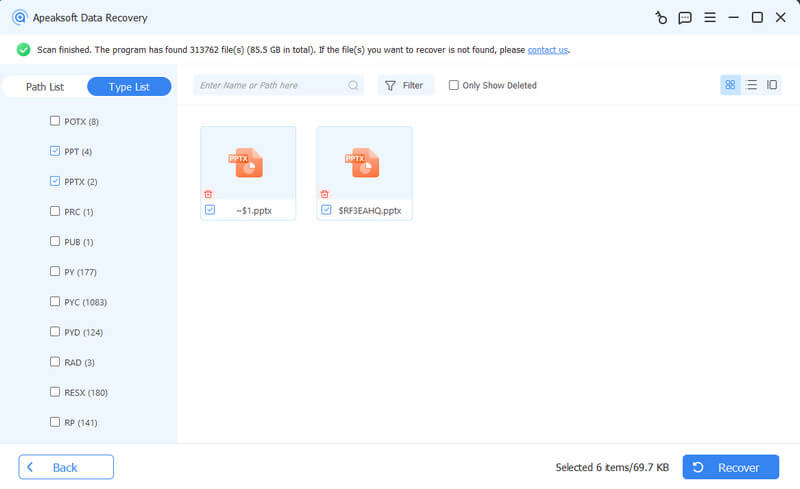
Conseils: Si vos fichiers PowerPoint supprimés sont stockés sur un disque dur externe, connectez-le au préalable à votre ordinateur et laissez ce programme vous aider récupérer les données perdues du disque dur externe.
Partie 2. Comment récupérer un PowerPoint non enregistré
1. Comment récupérer des fichiers PowerPoint non enregistrés via la récupération automatique
En gros, Microsoft fournit une fonction de récupération automatique au cas où vous perdriez des présentations en raison de plantages, de pannes de courant, etc. Cette fonction utile est disponible pour les abonnés Microsoft 365. Voici un guide manuel pour récupérer PowerPoint non enregistré :
Étape 1 : Cliquez Fichier onglet en haut à gauche.
Étape 2 : Cliquez Ouvert dans la barre latérale gauche.
Étape 3 : Cliquez Récupérer des présentations non enregistrées en bas pour vérifier votre PPT non enregistré. Lorsque vous trouvez celui que vous souhaitez, cliquez dessus.
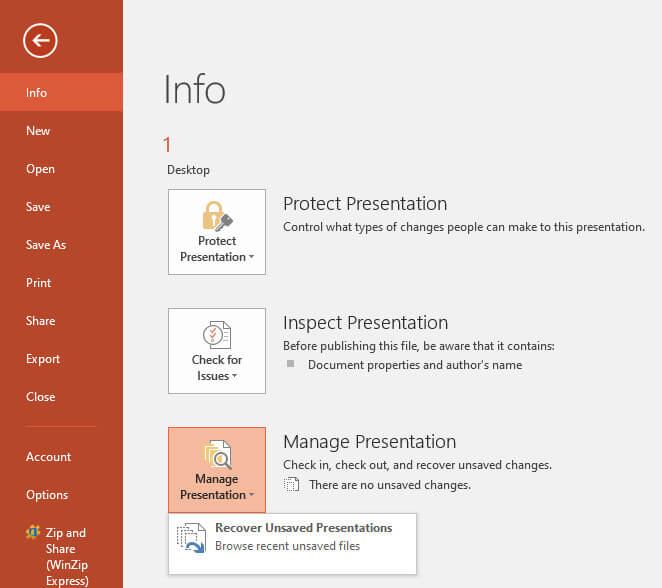
Vous pouvez également suivre le chemin : Fichier - Info - Gérer la présentation - Récupérer les présentations non enregistrées pour restaurer un PowerPoint non enregistré.
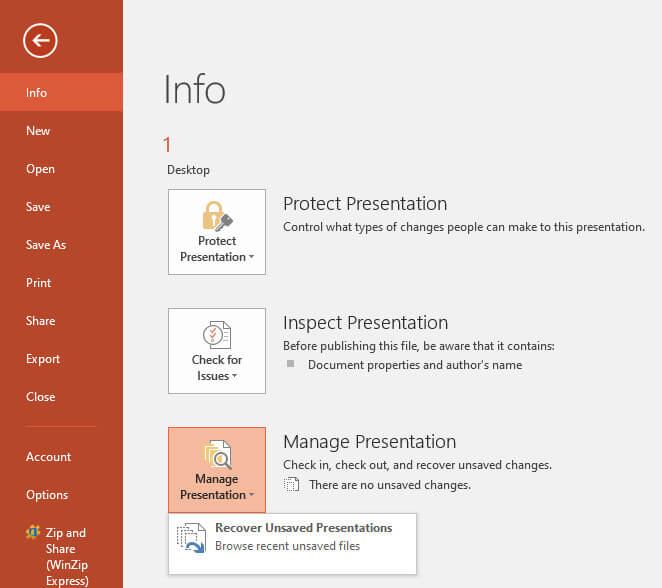
2. Récupérez les PPT non enregistrés à partir du dossier des fichiers temporaires
Si vous n'activez pas la fonction de récupération automatique, vous pouvez toujours essayer de récupérer le PPT non enregistré à partir du dossier de fichiers temporaires sur votre ordinateur.
Sur un PC Windows :
Étape 1 : Appuyez sur la touche Win et R simultanément les touches. Entrez %Temp% pour ouvrir le dossier des fichiers temporaires.
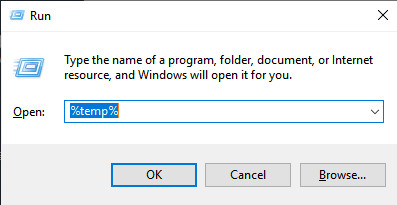
Étape 2 : Vous pouvez affiner tous les résultats en filtrant avec les extensions associées. Une fois que vous avez découvert vos fichiers PowerPoint non enregistrés, vous pouvez copier et coller ces fichiers PPT sur votre bureau. Ensuite, modifiez leur extension de .tmp à . Ppt or . Pptx.
Sur un Mac:
Étape 1 : Cliquez sur Finder, clique le Go > Aller au dossier. Entrer ~ / Bibliothèque / Caches.
Étape 2 : Vous pouvez désormais accéder aux fichiers PPT ou PPTX et les faire glisser directement sur votre bureau. Ici, vous pouvez les ouvrir avec PowerPoint sans effort.
Partie 3. Comment récupérer des fichiers PPT corrompus
Parfois, vous pouvez constater que le fichier PPT est corrompu après avoir récupéré un fichier PowerPoint non enregistré ou supprimé en raison de certaines erreurs. Nous listons ici 2 méthodes pour le réparer.
Méthode 1. Utilisation de l'outil de réparation intégré
Étape 1 : Ouvrez Microsoft PowerPoint et cliquez sur Fichier en haut à gauche.
Étape 2 : Cliquez sur Ouvert et localisez votre fichier PPT récupéré.
Étape 3 : Cliquez sur la flèche vers le bas à côté de Ouvert dans le coin inférieur droit, puis choisissez Ouvrir et réparer.
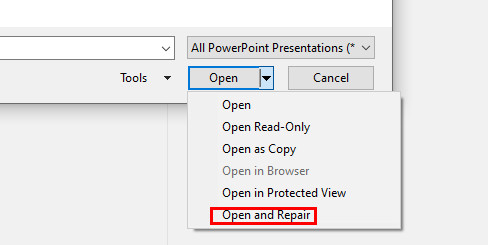
Méthode 2 : Utilisation d'un outil de réparation PowerPoint tiers
Si la récupération du fichier PPT ne fonctionne pas sur Mac/Windows à l'aide de la fonction intégrée, vous pouvez demander l'aide d'un outil tiers pour récupérer le fichier PPT en ligne.
Il existe de nombreux outils de réparation en ligne. Ici, nous vous recommandons Réparation de fichiers en ligne et Boîte à outils de réparation parce qu’ils jouissent d’une bonne réputation auprès des utilisateurs.
Notez que vous devez être attentif à la sécurité de votre vie privée lorsque vous utilisez des outils tiers pour réparer des fichiers PPT.
Partie 4. Conseils pour éviter la perte de fichiers PPT
1. Activez la récupération automatique dans Microsoft PowerPoint. Pour ce faire, vous pouvez suivre le chemin suivant : Fichier > Options > Enregistrer > vérifiez les options correspondantes.
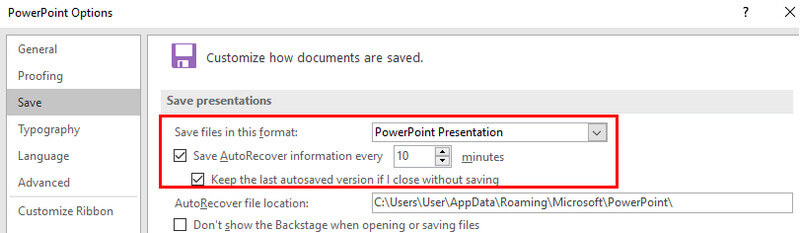
2. Enregistrez fréquemment votre fichier PowerPoint sur un outil de service Cloud comme OneDrive pour une sauvegarde en temps réel.
3. Utiliser PowerPoint pour le Web car il peut enregistrer vos fichiers sur OneDrive.
Conclusion
En lisant ce guide détaillé, vous apprendrez comment récupérer des fichiers PowerPoint supprimés ainsi que comment récupérer des fichiers PowerPoint non enregistrés.
De notre point de vue, nous considérons les logiciels comme Apeaksoft Récupération De Données comme le meilleur car il est rapide et sans perte. Vous n'avez pas besoin de réparer les fichiers PPT récupérés en plus.
Nous espérons que ce guide pourra vous aider à récupérer efficacement votre PPT.
Articles Relatifs
Marre de faire glisser les poignées d'une image pour la redimensionner sur les slides ? Consultez le guide pour savoir comment redimensionner précisément une image dans PowerPoint.
Voulez-vous supprimer le fond de l'image PowerPoint? Il suffit de suivre cet article pour savoir comment supprimer facilement le fond de photo dans PowerPoint.
Vous souhaitez enregistrer votre présentation PowerPoint avec audio et vidéo mais vous ne savez pas comment faire ? Vous pouvez apprendre trois façons d'enregistrer sur PowerPoint à partir de cet article.
Cet article explique comment convertir PPT en PDF. Nous vous proposons 3 méthodes pour le faire. Dans la deuxième partie, vous pouvez également apprendre comment convertir un PDF en PPT.

